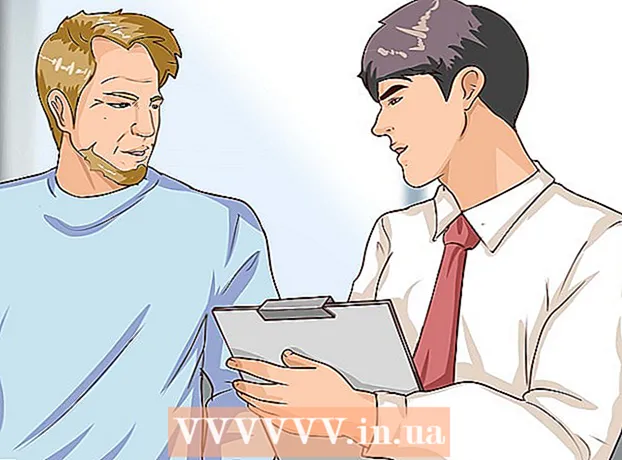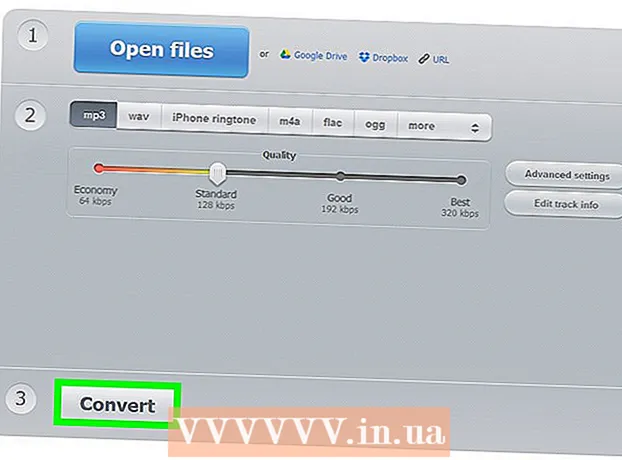लेखक:
Randy Alexander
निर्माण की तारीख:
25 अप्रैल 2021
डेट अपडेट करें:
1 जुलाई 2024

विषय
यदि नेटवर्क पर कई कंप्यूटर हैं, तो कोई भी ऑपरेटिंग सिस्टम नहीं है, आप उन्हें दूर से बंद कर सकते हैं। यदि आप विंडोज का उपयोग कर रहे हैं, तो आपको एक लक्ष्य कंप्यूटर सेट करना होगा ताकि आप इसे दूर से बंद कर सकें। एक बार सेटअप पूरा हो जाने पर, आप लिनक्स सहित किसी भी कंप्यूटर पर रिमोट शटडाउन कर सकते हैं। मैक कंप्यूटर भी एक साधारण टर्मिनल कमांड का उपयोग करके दूर से बंद किया जा सकता है।
कदम
5 की विधि 1: दूरस्थ रजिस्ट्री सेवा (विंडोज) को सक्रिय करें
लक्ष्य कंप्यूटर पर प्रारंभ मेनू खोलें। दूरस्थ नेटवर्क पर किसी भी विंडोज़ कंप्यूटर को बंद करने से पहले, आपको उस कंप्यूटर पर दूरस्थ सेवाओं को सक्षम करना होगा। इस क्रिया के लिए कंप्यूटर तक व्यवस्थापक पहुँच की आवश्यकता होती है।
- यदि आप अपने मैक को दूरस्थ रूप से बंद करना चाहते हैं, तो विधि 4 देखें।

आयात ।services.mscस्टार्ट मेनू पर जाएं और क्लिक करें↵ दर्ज करें. Microsoft प्रबंधन कंसोल "सेवा" अनुभाग के साथ खुलता है।
सेवाओं की सूची में "रिमोट रजिस्ट्री" ढूंढें। डिफ़ॉल्ट रूप से, यह सूची वर्णानुक्रम में आदेशित है।
"रिमोट रजिस्ट्री" पर राइट क्लिक करें और चुनें "गुण"। सेवा की गुण विंडो खुल जाएगी।

"स्टार्टअप प्रकार" मेनू से "स्वचालित" चुनें। फिर, अपने परिवर्तनों को सहेजने के लिए "ठीक" या "लागू करें" पर क्लिक करें।
फिर से स्टार्ट बटन पर क्लिक करें और टाइप करें "फ़ायरवॉल"। विंडोज फ़ायरवॉल लॉन्च होगा।
क्लिक करें "विंडोज फ़ायरवॉल के माध्यम से एक ऐप या फ़ीचर की अनुमति दें" (विंडोज़ फ़ायरवॉल के माध्यम से ऐप या फ़ीचर की अनुमति दें)। यह विकल्प विंडो के बाईं ओर है।
"सेटिंग बदलें" बटन पर क्लिक करें। आप नीचे दी गई सूची को बदलने में सक्षम होंगे।
"विंडोज मैनेजमेंट इंस्ट्रूमेंटेशन" बॉक्स को चेक करें। "निजी" कॉलम में बॉक्स को चेक करें। विज्ञापन
5 की विधि 2: दूरस्थ विंडोज कंप्यूटर को बंद करें
कंप्यूटर पर ओपन कमांड प्रॉम्प्ट। नेटवर्क पर कई कंप्यूटरों के शटडाउन को प्रबंधित करने के लिए आप शटडाउन प्रोग्राम का उपयोग कर सकते हैं। इस प्रोग्राम को खोलने का सबसे तेज़ तरीका कमांड प्रॉम्प्ट का उपयोग करना है।
- विंडोज 8.1 और 10 पर - विंडोज बटन पर राइट-क्लिक करें और "कमांड प्रॉम्प्ट" चुनें।
- विंडोज 7 और पहले - स्टार्ट मेनू से "कमांड प्रॉम्प्ट" चुनें।
आयात ।शटडाउन / मैंऔर दबाएँ↵ दर्ज करें. रिमोट शटडाउन फीचर एक अलग विंडो में लॉन्च होगा।
"जोड़ें" बटन पर क्लिक करें। यह आपको उन कंप्यूटरों को जोड़ने की अनुमति देगा जिन्हें आप नेटवर्क शटडाउन को प्रबंधित करना चाहते हैं।
- जब तक आप दूरस्थ शटडाउन के लिए कॉन्फ़िगर किए जाते हैं, तब तक आप जितने चाहें उतने कंप्यूटर जोड़ सकते हैं।
एक कंप्यूटर नाम दर्ज करें। कंप्यूटर का नाम दर्ज करें और इसे सूची में जोड़ने के लिए "ओके" पर क्लिक करें।
- आप "सिस्टम" विंडो में कंप्यूटर का नाम पा सकते हैं (कुंजी संयोजन दबाएं ⊞ जीत+ठहराव).
शटडाउन विकल्प सेट करें। कई विकल्प हैं जो आप शटडाउन सिग्नल भेजने से पहले सेट कर सकते हैं:
- आप लक्ष्य कंप्यूटर को बंद या पुनः आरंभ करने का विकल्प चुन सकते हैं।
- आप उपयोगकर्ताओं को चेतावनी दे सकते हैं कि उनका कंप्यूटर बंद होने वाला है। यह विकल्प अत्यधिक अनुशंसित है यदि आप जानते हैं कि कोई अन्य व्यक्ति कंप्यूटर का उपयोग कर रहा है। आप सूचनाओं के प्रदर्शन समय को समायोजित कर सकते हैं।
- आप विंडो के निचले भाग में कारण और टिप्पणियां जोड़ सकते हैं। इन सामग्रियों को लॉग में जोड़ा जाएगा, जो बहुत महत्वपूर्ण है अगर कंप्यूटर में कई प्रशासक हैं या आप बाद में अपने कार्यों की समीक्षा करना चाहते हैं।
लक्ष्य कंप्यूटर को बंद करने के लिए "ओके" पर क्लिक करें। आपके द्वारा निर्धारित चेतावनी समय समाप्त होने के बाद आपका कंप्यूटर तुरंत बंद हो जाएगा या बंद हो जाएगा। विज्ञापन
विधि 3 की 5: लिनक्स पर दूरस्थ विंडोज कंप्यूटर बंद करें
दूरस्थ शटडाउन के लिए कंप्यूटर तैयार करें। दूरस्थ Windows कंप्यूटर शटडाउन की तैयारी के लिए इस लेख के पहले भाग में दिए चरणों का पालन करें।
अपने कंप्यूटर का IP पता खोजें। आपको लिनक्स कंप्यूटर के माध्यम से इसे बंद करने में सक्षम होने के लिए लक्ष्य कंप्यूटर का आईपी पता जानना होगा। इसे निर्धारित करने के कई तरीके हैं:
- लक्ष्य कंप्यूटर पर ओपन कमांड प्रॉम्प्ट और दर्ज करें ipconfig। पता खोजो।
- राउटर के कॉन्फ़िगरेशन पृष्ठ को खोलें और डीएचसीपी क्लाइंट तालिका देखें। यह तालिका नेटवर्क से जुड़े सभी उपकरणों को प्रदर्शित करेगी।
अपने लिनक्स कंप्यूटर पर टर्मिनल खोलें। लिनक्स कंप्यूटर विंडोज नेटवर्क के समान नेटवर्क पर होना चाहिए जिसे आप दूरस्थ रूप से बंद करने की योजना बना रहे हैं।
सांबा स्थापित करें। यह प्रोटोकॉल विंडोज कंप्यूटर से जुड़ा होना चाहिए। निम्न कमांड उबाऊ पर सांबा स्थापित करेगा:
- sudo apt-get install संबा-आम
- स्थापना के साथ आगे बढ़ने के लिए आपको अपने लिनक्स कंप्यूटर के मास्टर पासवर्ड को दर्ज करने के लिए कहा जाएगा।
दूरस्थ शटडाउन कमांड निष्पादित करें। सांबा प्रोटोकॉल स्थापित होने के बाद, आप शटडाउन कमांड निष्पादित कर सकते हैं:
- नेट आरपीसी शटडाउन -I आईपी पता यू उपयोगकर्ता%कुंजिका
- बजाय आईपी पता लक्ष्य कंप्यूटर के आईपी पते के बराबर (उदाहरण के लिए: 192.168.1.25)
- बजाय उपयोगकर्ता अपने विंडोज कंप्यूटर के उपयोगकर्ता नाम का उपयोग कर।
- बजाय कुंजिका अपने विंडोज कंप्यूटर के उपयोगकर्ता पासवर्ड का उपयोग कर।
5 की विधि 4: एक मैक को दूर से बंद करें
नेटवर्क पर दूसरे मैक कंप्यूटर पर टर्मिनल खोलें। किसी भी मैक कंप्यूटर को बंद करने के लिए टर्मिनल का उपयोग किया जा सकता है जिसके लिए आपके पास नेटवर्क पर व्यवस्थापक पहुंच है।
- आप एप्लिकेशन फ़ोल्डर> उपयोगिताओं में टर्मिनल पा सकते हैं।
- आप कमांड लाइन के माध्यम से अपने मैक से कनेक्ट करने के लिए PuTTY जैसे SSH प्रोटोकॉल प्रोग्राम का उपयोग कर विंडोज कंप्यूटर पर ऐसा कर सकते हैं। Windows पर SSH प्रोटोकॉल (जैसे PuTTY) का उपयोग करने का तरीका जानने के लिए ऑनलाइन देखें। एक बार SSH प्रोटोकॉल के माध्यम से कनेक्ट होने पर, आप अपने मैक पर उसी कमांड का उपयोग कर सकते हैं।
आयात ।ssh उपयोगकर्ता नाम@आईपी पता. कृपया बदलें उपयोगकर्ता नाम लक्ष्य कंप्यूटर के उपयोगकर्ता नाम से और आईपी पता उस कंप्यूटर के IP पते के बराबर है।
- मैक कंप्यूटर पर आईपी एड्रेस कैसे प्राप्त करें, इसके बारे में आप अधिक ऑनलाइन देख सकते हैं।
संकेत दिए जाने पर लक्ष्य मैक कंप्यूटर का उपयोगकर्ता पासवर्ड दर्ज करें। अभी कमांड दर्ज करने के बाद, आपको उस उपयोगकर्ता खाते के पासवर्ड के लिए संकेत दिया जाएगा।
आयात ।sudo / sbin / shutdown अबफिर दबायें⏎ वापसी. मैक को दूर से बंद कर दिया जाएगा, और लक्ष्य कंप्यूटर के लिए आपका एसएसएच कनेक्शन समाप्त हो जाएगा।
- यदि आप अपने कंप्यूटर को पुनरारंभ करना चाहते हैं, तो उसे जोड़ें -r बाद में आना बंद करना.
5 की विधि 5: विंडोज 10 कंप्यूटर को रिमोट से बंद करें
डेस्कटॉप पर कहीं भी क्लिक करें। यदि डेस्कटॉप सक्रिय नहीं है, तो आपको उस प्रोग्राम को बंद करने की आवश्यकता होगी जो शट डाउन मेनू खोलने के बजाय सक्रिय था। सुनिश्चित करें कि डेस्कटॉप सक्रिय है और अन्य सभी प्रोग्राम बंद या कम से कम हैं।
दबाएँ।ऑल्ट+F4दूरस्थ लॉगिन के दौरान। यदि विंडोज 10 रिमोट डेस्कटॉप का उपयोग करते हैं, तो आप देखेंगे कि पावर मेनू में कोई शट डाउन विकल्प नहीं है। यदि आप अपना कंप्यूटर बंद करना चाहते हैं, तो आप नए विंडोज शट डाउन मेनू के साथ आगे बढ़ सकते हैं।
ड्रॉप-डाउन मेनू से "शट डाउन" चुनें। आप "रिस्टार्ट", "स्लीप" और "साइन आउट" सहित अन्य विकल्प भी चुन सकते हैं।
कंप्यूटर को बंद करने के लिए "ओके" पर क्लिक करें। क्योंकि आप दूरस्थ डेस्कटॉप का उपयोग कर रहे हैं, लक्ष्य कंप्यूटर से कनेक्शन खो जाएगा। विज्ञापन
सलाह
- आप किसी के कंप्यूटर को किसी कोड से उनकी लॉगिन जानकारी या उनके कंप्यूटर पर प्रशासक की पहुंच के बिना बंद नहीं कर पाएंगे।